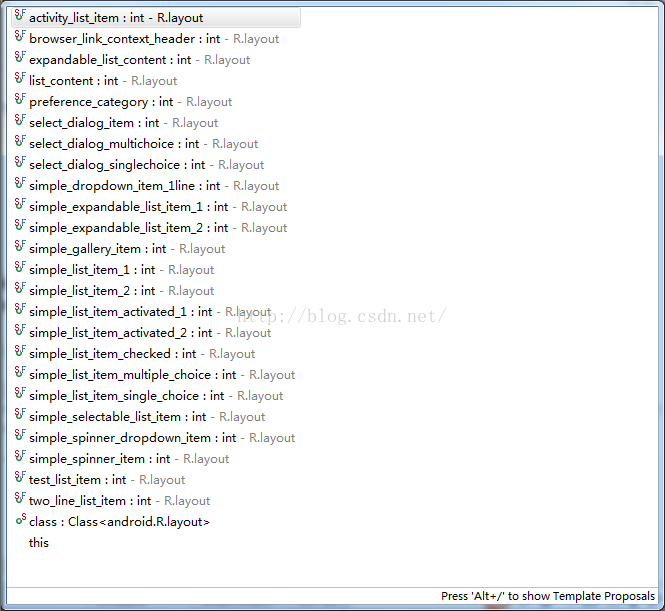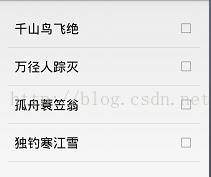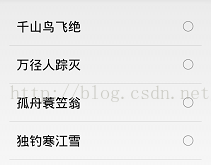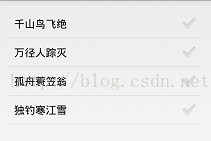Android系統佈局——自帶的佈局android.R.layout詳解
佈局檔案,作為android中必不可少的一部分,android系統為了方便開發人員,在系統中定義了很多的佈局檔案。
系統佈局檔案和我們自定義的佈局在寫法用字首android以示區別:
系統佈局檔案:android.R.layout.xxx;
使用者自定義佈局檔案:R.layout.xxx;
那系統佈局檔案究竟有哪一些,大家在用的時候如果不瞭解,心裡估計有點惴惴。現在下方圖中列出所有系統佈局,我們一一試用:
下面我們會以程式碼來解釋上面圖片中涉及到的佈局意義(按順序描述):
先插入程式碼與主佈局,如下:
activity_main佈局:package com.example.r_layout_sys_csdn; import java.util.ArrayList; import java.util.HashMap; import java.util.List; import java.util.Map; import android.os.Bundle; import android.app.Activity; import android.view.Menu; import android.view.View; import android.widget.ArrayAdapter; import android.widget.ImageView; import android.widget.ListView; import android.widget.SimpleAdapter; public class MainActivity extends Activity { ListView listView; List<String> listStrings; ArrayAdapter<String> arrayAdapter; SimpleAdapter simpleAdapter; @Override protected void onCreate(Bundle savedInstanceState) { super.onCreate(savedInstanceState); setContentView(R.layout.activity_main); init(); } public void init() { listView=(ListView)findViewById(R.id.mylistview); listStrings=new ArrayList<String>(); listStrings.add("千山鳥飛絕"); listStrings.add("萬徑人蹤滅"); listStrings.add("孤舟蓑笠翁"); listStrings.add("獨釣寒江雪"); arrayAdapter=new ArrayAdapter<String>(MainActivity.this, android.R.layout.activity_list_item, android.R.id.text1,listStrings); listView.setAdapter(arrayAdapter); arrayAdapter.notifyDataSetChanged(); } }
很簡單的一段程式碼,只在主介面顯示一個listview,用於後續的測試。<RelativeLayout xmlns:android="http://schemas.android.com/apk/res/android" xmlns:tools="http://schemas.android.com/tools" android:layout_width="match_parent" android:layout_height="match_parent" android:paddingBottom="@dimen/activity_vertical_margin" android:paddingLeft="@dimen/activity_horizontal_margin" android:paddingRight="@dimen/activity_horizontal_margin" android:paddingTop="@dimen/activity_vertical_margin" tools:context=".MainActivity" > <ListView android:id="@+id/mylistview" android:layout_width="wrap_content" android:layout_height="match_parent" /> </RelativeLayout>
1、activity_list_item
在程式碼中寫法如下:
arrayAdapter=new ArrayAdapter<String>(MainActivity.this, android.R.layout.activity_list_item, android.R.id.text1,listStrings);可以看出這是一圖一文字的一個佈局,而我們寫的時候並沒有將圖片載入進去。上面的寫法可以達到一個效果,只顯示文字。如果需要顯示圖片,我們還需後續手動編程式碼加入,所以是不是覺得麻煩。是的,個人不建議使用這個佈局在arrayadapter中。這個佈局並不比我們自定義的佈局方便。<LinearLayout xmlns:android="http://schemas.android.com/apk/res/android" android:layout_width="match_parent" android:layout_height="wrap_content" android:paddingTop="1dip" android:paddingBottom="1dip" android:paddingStart="8dip" android:paddingEnd="8dip"> <ImageView android:id="@+id/icon" android:layout_width="24dip" android:layout_height="24dip"/> <TextView android:id="@android:id/text1" android:layout_width="wrap_content" android:layout_height="wrap_content" android:layout_gravity="center_horizontal" android:paddingStart="?android:attr/listPreferredItemPaddingStart" /> </LinearLayout>
2、browser_link_context_header
同樣的寫法:
arrayAdapter=new ArrayAdapter<String>(MainActivity.this, android.R.layout.browser_link_context_header,listStrings);
我們看看android.R.layout.browser_link_context_header的內容:
<TextView xmlns:android="http://schemas.android.com/apk/res/android"
android:id="@+id/title"
android:textAppearance="?android:attr/textAppearanceLarge"
android:textColor="@color/white"
android:layout_width="wrap_content"
android:layout_height="wrap_content"
android:maxLines="2"
android:paddingStart="10dip"
android:paddingEnd="10dip"
/>只是一個TextView,看佈局中規定了字型顏色為白色,無其他效果。在底色為黑色或者暗色的情況下適用。
3、browser_link_context_header
<TextView xmlns:android="http://schemas.android.com/apk/res/android"
android:id="@+id/title"
android:textAppearance="?android:attr/textAppearanceLarge"
android:textColor="@color/white"
android:layout_width="wrap_content"
android:layout_height="wrap_content"
android:maxLines="2"
android:paddingStart="10dip"
android:paddingEnd="10dip"
/>4、expandable_list_content
<ExpandableListView xmlns:android="http://schemas.android.com/apk/res/android"
android:id="@android:id/list"
android:layout_width="match_parent"
android:layout_height="match_parent"
android:drawSelectorOnTop="false" />如果要使用,可類似:inflate(MainActivity.this, android.R.layout.expandable_list_content,null);
5、list_content
<FrameLayout xmlns:android="http://schemas.android.com/apk/res/android"
android:layout_width="match_parent"
android:layout_height="match_parent">
<LinearLayout android:id="@+id/progressContainer"
android:orientation="vertical"
android:layout_width="match_parent"
android:layout_height="match_parent"
android:visibility="gone"
android:gravity="center">
<ProgressBar style="?android:attr/progressBarStyleLarge"
android:layout_width="wrap_content"
android:layout_height="wrap_content" />
<TextView android:layout_width="wrap_content"
android:layout_height="wrap_content"
android:textAppearance="?android:attr/textAppearanceSmall"
android:text="@string/loading"
android:paddingTop="4dip"
android:singleLine="true" />
</LinearLayout>
<FrameLayout android:id="@+id/listContainer"
android:layout_width="match_parent"
android:layout_height="match_parent">
<ListView android:id="@android:id/list"
android:layout_width="match_parent"
android:layout_height="match_parent"
android:drawSelectorOnTop="false" />
<TextView android:id="@+android:id/internalEmpty"
android:layout_width="match_parent"
android:layout_height="match_parent"
android:gravity="center"
android:textAppearance="?android:attr/textAppearanceLarge" />
</FrameLayout>
</FrameLayout>6、preference_category
<TextView xmlns:android="http://schemas.android.com/apk/res/android"
style="?android:attr/listSeparatorTextViewStyle"
android:id="@+android:id/title"
/>arrayAdapter=new ArrayAdapter<String>(MainActivity.this, android.R.layout.preference_category,android.R.id.title,listStrings);
效果如下:
分割線加粗、字型變化。在某些列表中可用。
7、select_dialog_item
<TextView xmlns:android="http://schemas.android.com/apk/res/android"
android:id="@android:id/text1"
android:layout_width="match_parent"
android:layout_height="wrap_content"
android:minHeight="?android:attr/listPreferredItemHeight"
android:textAppearance="?android:attr/textAppearanceLarge"
android:textColor="?android:attr/textColorAlertDialogListItem"
android:gravity="center_vertical"
android:paddingStart="14dip"
android:paddingEnd="15dip"
android:ellipsize="marquee"
/>
也是對字型、寬高等的一些設定,沒有特殊變化。
8、select_dialog_multichoice
<CheckedTextView xmlns:android="http://schemas.android.com/apk/res/android"
android:id="@android:id/text1"
android:layout_width="match_parent"
android:layout_height="wrap_content"
android:minHeight="?android:attr/listPreferredItemHeight"
android:textAppearance="?android:attr/textAppearanceLarge"
android:textColor="?android:attr/textColorAlertDialogListItem"
android:gravity="center_vertical"
android:paddingStart="12dip"
android:paddingEnd="7dip"
android:checkMark="?android:attr/listChoiceIndicatorMultiple"
android:ellipsize="marquee"
/>
這裡出現了一個新的控制元件,CheckTextView。我們看看這個的效果和樣式和以前的TextView是不同的,另外還請注意這個multichoice標識。
效果如下:
這是一個可多選的效果。在專案中,這樣的樣式大家應該不陌生,這個佈局對我們來說有一定意義!
9、select_dialog_singlechoice
從字面意思可以看到,這個與第8個的區別,在乎單選與多選:
<CheckedTextView xmlns:android="http://schemas.android.com/apk/res/android"
android:id="@android:id/text1"
android:layout_width="match_parent"
android:layout_height="wrap_content"
android:minHeight="?android:attr/listPreferredItemHeight"
android:textAppearance="?android:attr/textAppearanceLarge"
android:textColor="?android:attr/textColorAlertDialogListItem"
android:gravity="center_vertical"
android:paddingStart="12dip"
android:paddingEnd="7dip"
android:checkMark="?android:attr/listChoiceIndicatorSingle"
android:ellipsize="marquee"
/>效果:
10、simple_dropdown_item_1line
<TextView xmlns:android="http://schemas.android.com/apk/res/android"
android:id="@android:id/text1"
style="?android:attr/dropDownItemStyle"
android:textAppearance="?android:attr/textAppearanceLargePopupMenu"
android:singleLine="true"
android:layout_width="match_parent"
android:layout_height="?android:attr/listPreferredItemHeight"
android:ellipsize="marquee" />與上方其他的TextView類似,不再說明。
11、simple_expandable_list_item_1
<TextView xmlns:android="http://schemas.android.com/apk/res/android"
android:id="@android:id/text1"
android:layout_width="match_parent"
android:layout_height="?android:attr/listPreferredItemHeight"
android:paddingStart="?android:attr/expandableListPreferredItemPaddingLeft"
android:textAppearance="?android:attr/textAppearanceListItem"
android:gravity="center_vertical"
android:textAlignment="viewStart"
/>不再說明。
12、simple_gallery_item
<TextView xmlns:android="http://schemas.android.com/apk/res/android" android:id="@android:id/text1"
android:textAppearance="?android:attr/textAppearanceMedium"
android:textColor="?android:attr/textColorPrimaryDisableOnly"
android:layout_width="wrap_content"
android:layout_height="wrap_content"
android:maxLines="1" />不再說明。
13、simple_list_item_1
<TextView xmlns:android="http://schemas.android.com/apk/res/android"
android:id="@android:id/text1"
android:layout_width="match_parent"
android:layout_height="wrap_content"
android:textAppearance="?android:attr/textAppearanceListItemSmall"
android:gravity="center_vertical"
android:paddingStart="?android:attr/listPreferredItemPaddingStart"
android:paddingEnd="?android:attr/listPreferredItemPaddingEnd"
android:minHeight="?android:attr/listPreferredItemHeightSmall"
/>這裡多說一句,這個應該是我們平常使用最多的一個系統佈局檔案,習慣成自然。
14、simple_list_item_activated_1
<TextView xmlns:android="http://schemas.android.com/apk/res/android"
android:id="@android:id/text1"
android:layout_width="match_parent"
android:layout_height="wrap_content"
android:textAppearance="?android:attr/textAppearanceListItemSmall"
android:gravity="center_vertical"
android:paddingStart="?android:attr/listPreferredItemPaddingStart"
android:paddingEnd="?android:attr/listPreferredItemPaddingEnd"
android:background="?android:attr/activatedBackgroundIndicator"
android:minHeight="?android:attr/listPreferredItemHeightSmall"
/>不再說明。
15、simple_list_item_multiple_choice
<CheckedTextView xmlns:android="http://schemas.android.com/apk/res/android"
android:id="@android:id/text1"
android:layout_width="match_parent"
android:layout_height="?android:attr/listPreferredItemHeightSmall"
android:textAppearance="?android:attr/textAppearanceListItemSmall"
android:gravity="center_vertical"
android:checkMark="?android:attr/listChoiceIndicatorMultiple"
android:paddingStart="?android:attr/listPreferredItemPaddingStart"
android:paddingEnd="?android:attr/listPreferredItemPaddingEnd"
/>寫法:arrayAdapter=new ArrayAdapter<String>(MainActivity.this, android.R.layout.simple_list_item_multiple_choice,listStrings);
16、simple_list_item_single_choice
<CheckedTextView xmlns:android="http://schemas.android.com/apk/res/android"
android:id="@android:id/text1"
android:layout_width="match_parent"
android:layout_height="?android:attr/listPreferredItemHeightSmall"
android:textAppearance="?android:attr/textAppearanceListItemSmall"
android:gravity="center_vertical"
android:checkMark="?android:attr/listChoiceIndicatorSingle"
android:paddingStart="?android:attr/listPreferredItemPaddingStart"
android:paddingEnd="?android:attr/listPreferredItemPaddingEnd"
/>不再說明。
17、simple_list_item_checked
看這個帶一個checked字尾,有點特殊。先看看xml:
<CheckedTextView xmlns:android="http://schemas.android.com/apk/res/android"
android:id="@android:id/text1"
android:layout_width="match_parent"
android:layout_height="?android:attr/listPreferredItemHeightSmall"
android:textAppearance="?android:attr/textAppearanceListItemSmall"
android:gravity="center_vertical"
android:checkMark="?android:attr/textCheckMark"
android:paddingStart="?android:attr/listPreferredItemPaddingStart"
android:paddingEnd="?android:attr/listPreferredItemPaddingEnd"
/>效果:
還是有些特殊效果的,選中打鉤。這個也可注意使用。
18、simple_selectable_list_item
<CheckedTextView xmlns:android="http://schemas.android.com/apk/res/android"
android:id="@android:id/text1"
android:layout_width="match_parent"
android:layout_height="?android:attr/listPreferredItemHeight"
android:textAppearance="?android:attr/textAppearanceListItem"
android:gravity="center_vertical"
android:background="?android:attr/listChoiceBackgroundIndicator"
android:paddingStart="8dip"
android:paddingEnd="8dip"
/>不再說明。
19、simple_spinner_dropdown_item
<CheckedTextView xmlns:android="http://schemas.android.com/apk/res/android"
android:id="@android:id/text1"
style="?android:attr/spinnerDropDownItemStyle"
android:singleLine="true"
android:layout_width="match_parent"
android:layout_height="?android:attr/dropdownListPreferredItemHeight"
android:ellipsize="marquee"
android:textAlignment="inherit"/>不再說明。
20、simple_spinner_item
<TextView xmlns:android="http://schemas.android.com/apk/res/android"
android:id="@android:id/text1"
style="?android:attr/spinnerItemStyle"
android:singleLine="true"
android:layout_width="match_parent"
android:layout_height="wrap_content"
android:ellipsize="marquee"
android:textAlignment="inherit"/>不再說明。
21、test_list_item
<TextView xmlns:android="http://schemas.android.com/apk/res/android"
android:id="@android:id/text1"
android:textAppearance="?android:attr/textAppearanceSmall"
android:paddingTop="2dip"
android:paddingBottom="3dip"
android:layout_width="match_parent"
android:layout_height="wrap_content"
/>無特殊,不做說明。
到這裡為止,我們單行的顯示已經做到頭了。。汗。同質的內容太多了。。
現在來一些不太一樣的,被我們略過的幾個佈局。為了測試這幾個佈局的不同之處,我們修改下程式碼如下:
package com.example.r_layout_sys_csdn;
import java.util.ArrayList;
import java.util.HashMap;
import java.util.List;
import java.util.Map;
import android.os.Bundle;
import android.app.Activity;
import android.view.Menu;
import android.view.View;
import android.widget.ArrayAdapter;
import android.widget.ImageView;
import android.widget.ListView;
import android.widget.SimpleAdapter;
public class MainActivity extends Activity {
ListView listView;
List<String> listStrings;
ArrayAdapter<String> arrayAdapter;
SimpleAdapter simpleAdapter;
@Override
protected void onCreate(Bundle savedInstanceState) {
super.onCreate(savedInstanceState);
setContentView(R.layout.activity_main);
init();
}
public void init() {
listView=(ListView)findViewById(R.id.mylistview);
List<Map<String, String>> listmaps=new ArrayList<Map<String,String>>();
Map<String, String> map=new HashMap<String, String>();
map.put("first", "第一句");
map.put("second", "第二句");
listmaps.add(map);
simpleAdapter=new SimpleAdapter(MainActivity.this, listmaps, android.R.layout.simple_expandable_list_item_2, new String[]{"first","second"}, new int[]{android.R.id.text1,android.R.id.text2});
listView.setAdapter(simpleAdapter);
simpleAdapter.notifyDataSetChanged();
}
}程式碼不一樣的地方在於,我們現在不適用ArrayAdapter來測試了,因為現在有兩項內容了。ArrayAdapter已經不適合,我們用SimpleAdapter來測試。
22、simple_expandable_list_item_2
<TwoLineListItem xmlns:android="http://schemas.android.com/apk/res/android"
android:layout_width="match_parent"
android:layout_height="?android:attr/listPreferredItemHeight"
android:paddingTop="2dip"
android:paddingBottom="2dip"
android:paddingStart="?android:attr/expandableListPreferredItemPaddingLeft"
android:mode="twoLine"
>
<TextView android:id="@android:id/text1"
android:layout_width="match_parent"
android:layout_height="wrap_content"
android:layout_marginTop="6dip"
android:textAppearance="?android:attr/textAppearanceListItem"
android:textAlignment="viewStart"
/>
<TextView android:id="@android:id/text2"
android:layout_width="match_parent"
android:layout_height="wrap_content"
android:layout_below="@android:id/text1"
android:layout_alignStart="@android:id/text1"
android:textAppearance="?android:attr/textAppearanceSmall"
android:textAlignment="viewStart"
/>
</TwoLineListItem>
這是有兩行TextView的一個佈局,一上一下,一大一小。
寫法:simpleAdapter=new SimpleAdapter(MainActivity.this, listmaps, android.R.layout.simple_expandable_list_item_2, new String[]{"first","second"}, new int[]{android.R.id.text1,android.R.id.text2});
效果:
這個佈局因為這特殊效果,也是較為實用的。
23、simple_list_item_2
<TwoLineListItem xmlns:android="http://schemas.android.com/apk/res/android"
android:layout_width="match_parent"
android:layout_height="wrap_content"
android:minHeight="?android:attr/listPreferredItemHeight"
android:mode="twoLine"
android:paddingStart="?android:attr/listPreferredItemPaddingStart"
android:paddingEnd="?android:attr/listPreferredItemPaddingEnd"
>
<TextView android:id="@android:id/text1"
android:layout_width="match_parent"
android:layout_height="wrap_content"
android:layout_marginTop="8dip"
android:textAppearance="?android:attr/textAppearanceListItem"
/>
<TextView android:id="@android:id/text2"
android:layout_width="match_parent"
android:layout_height="wrap_content"
android:layout_below="@android:id/text1"
android:layout_alignStart="@android:id/text1"
android:textAppearance="?android:attr/textAppearanceSmall"
/>
</TwoLineListItem>效果與上一個類似,不再說明。
24、simple_list_item_activated_2
<TwoLineListItem xmlns:android="http://schemas.android.com/apk/res/android"
android:paddingTop="2dip"
android:paddingBottom="2dip"
android:layout_width="match_parent"
android:layout_height="wrap_content"
android:background="?android:attr/activatedBackgroundIndicator"
android:minHeight="?android:attr/listPreferredItemHeight"
android:mode="twoLine"
>
<TextView android:id="@android:id/text1"
android:layout_width="match_parent"
android:layout_height="wrap_content"
android:layout_marginStart="?android:attr/listPreferredItemPaddingStart"
android:layout_marginTop="6dip"
android:textAppearance="?android:attr/textAppearanceListItem"
/>
<TextView android:id="@android:id/text2"
android:layout_width="match_parent"
android:layout_height="wrap_content"
android:layout_below="@android:id/text1"
android:layout_alignStart="@android:id/text1"
android:textAppearance="?android:attr/textAppearanceSmall"
/>
</TwoLineListItem>不再說明,效果與上類似。
25、two_line_list_item
終於到最後一個了,這工作量有點大啊。
<LinearLayout xmlns:android="http://schemas.android.com/apk/res/android"
android:layout_width="match_parent"
android:layout_height="wrap_content"
android:orientation="vertical">
<TextView android:id="@android:id/text1"
android:textSize="16sp"
android:textStyle="bold"
android:layout_width="match_parent"
android:layout_height="wrap_content"/>
<TextView android:id="@android:id/text2"
android:textSize="16sp"
android:layout_width="match_parent"
android:layout_height="wrap_content"/>
</LinearLayout>simpleAdapter=new SimpleAdapter(MainActivity.this, listmaps, android.R.layout.two_line_list_item, new String[]{"first","second"}, new int[]{android.R.id.text1,android.R.id.text2});
看一下效果:
字型大小一致,上下顏色深淺不一。與前三個相比,還是有較大區別的。選用。
到這裡,終於介紹完所有的系統自帶佈局。原來以為挺快的,沒想到也花了兩個小時。
沒有太複雜的東西,其實我們最常用的還是其中最簡單的,和有特色的。
Over。